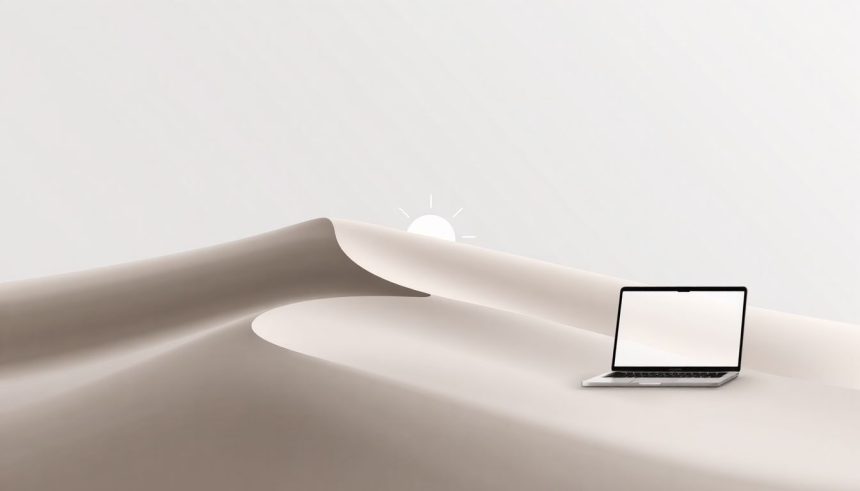A technológia világában a szoftverfrissítések nem csupán új funkciókat hoznak, hanem gyakran egy korszakot is lezárnak, és egy újat nyitnak meg. Az Apple operációs rendszereinek, a macOS-nek a történetében a Mojave, vagy hivatalos nevén macOS 10.14, egy ilyen meghatározó állomás volt. 2018. szeptember 24-én mutatták be a nagyközönségnek, és azonnal nyilvánvalóvá vált, hogy a fejlesztők nem csupán apró finomításokra törekedtek, hanem egy mélyrehatóan átgondolt, a felhasználói élményt gyökeresen megújító rendszert alkottak. A Mojave nem csupán a felület vizuális megújulásáról szólt, hanem a hatékonyság, az adatvédelem és a cross-platform integráció jegyében számos úttörő funkciót vezetett be, amelyek máig meghatározzák a macOS modern arculatát. A „sivatagi” témájú elnevezés is utalt a változatos, mégis koherens élményre, amelyet a rendszer kínált: a sötét éjszakák misztikumától a dinamikus nappalok vibrálásáig.
Ez a verzió jelentős előrelépést hozott a felhasználói felület testreszabhatóságában, a munkafolyamatok optimalizálásában, és a biztonsági protokollok megerősítésében. A Mojave volt az utolsó macOS-verzió, amely támogatta a 32 bites alkalmazásokat, ezzel egy korszakhatárt is jelölve a szoftverfejlesztésben. Ez a cikk részletesen bemutatja a macOS Mojave legfontosabb jellemzőit, elmagyarázza, miért volt annyira kiemelkedő, és segít megérteni, milyen hatással volt a későbbi macOS verziókra, valamint a felhasználók mindennapi digitális életére.
A sötét mód forradalma: Dark Mode a macOS-ben
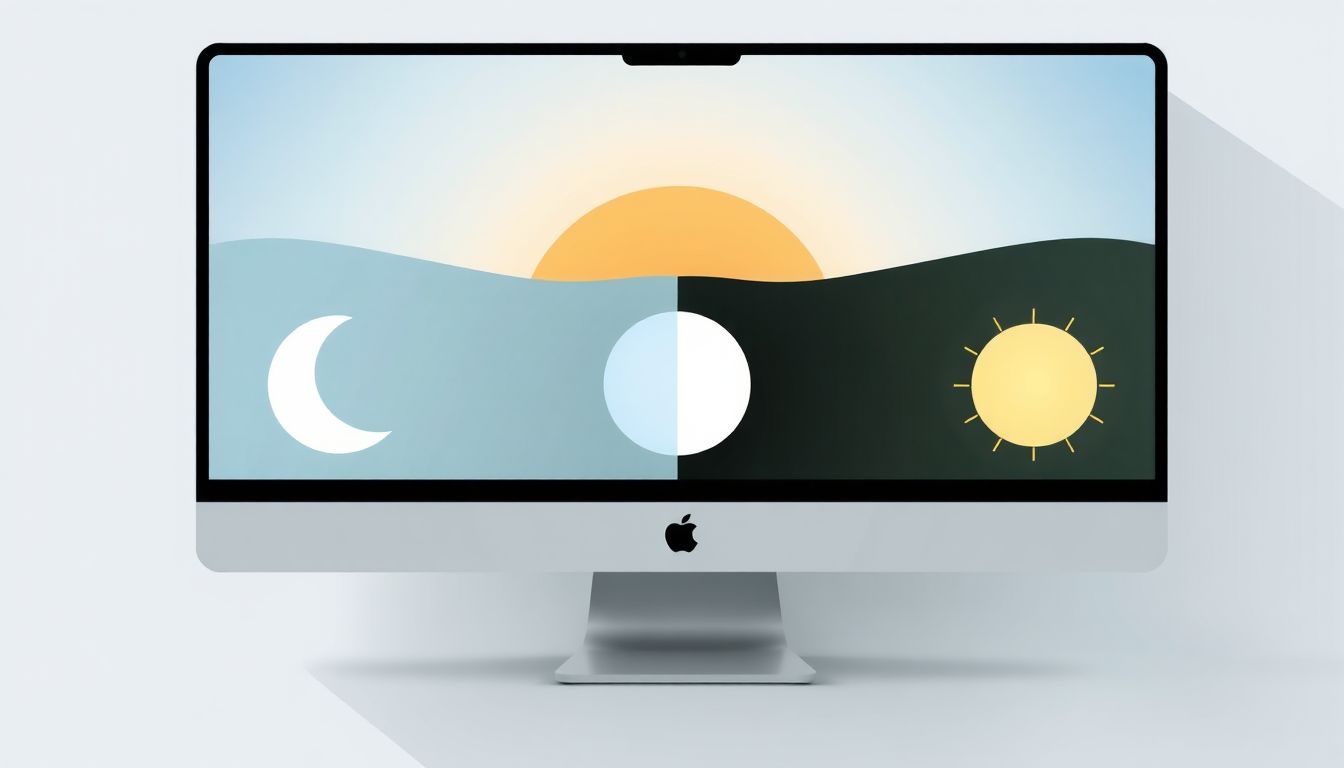
Talán a macOS Mojave leginkább várt és vizuálisan legszembetűnőbb újítása a Sötét mód (Dark Mode) bevezetése volt. Bár a sötét felületek korábban is léteztek különböző alkalmazásokban, a Mojave volt az első macOS-verzió, amely rendszer szinten kínálta ezt a lehetőséget. Ez azt jelentette, hogy nem csupán az Apple saját alkalmazásai, mint a Finder, a Mail, a Safari, a Naptár vagy a Fényképek öltöztek sötétbe, hanem a fejlesztők is könnyedén adaptálhatták saját programjaikat ehhez az új megjelenéshez. A Sötét mód lényege, hogy a világos háttér helyett sötétebb tónusokat, míg a sötét szöveg helyett világosabb betűszíneket használ, ami drámaian megváltoztatja a felhasználói felület hangulatát és vizuális élményét.
A Sötét mód bevezetése nem csupán esztétikai célokat szolgált. Számos előnnyel járt a felhasználók számára, különösen azoknak, akik hosszú órákat töltenek a képernyő előtt. Az egyik legfontosabb előny a szemfáradtság csökkentése. Sötét környezetben, például este vagy gyengén megvilágított szobában, a világos képernyő zavaróan erős lehet, és megerőltetheti a szemeket. A Sötét mód használatával a képernyő fénye diszkrétebbé válik, ami kényelmesebbé teszi az olvasást és a munkát, különösen éjszaka. Ez hozzájárulhat a jobb alvásminőséghez is, mivel a kék fény expozíciója csökken, ami befolyásolja a melatonin termelést.
A vizuális kényelem mellett a Sötét mód fókuszálást segítő hatása is jelentős. A sötét háttér előtérbe helyezi a tartalmat, kiemeli a szöveget és a képeket, miközben a kevésbé fontos UI elemek diszkrétebben a háttérbe húzódnak. Ez segíthet a felhasználóknak jobban koncentrálni a feladatra, elkerülve a felesleges vizuális zajt. Grafikusok, videószerkesztők és programozók számára különösen hasznosnak bizonyult, mivel a színek pontosabb megítélését teszi lehetővé, és a kódok is olvashatóbbá válnak a sötét alapon.
A Sötét mód aktiválása rendkívül egyszerű volt a Mojave-ban. A felhasználók a Rendszerbeállítások (System Preferences) > Általános (General) menüpont alatt választhattak a „Világos” (Light) és a „Sötét” (Dark) megjelenés között. Ez a rugalmasság lehetővé tette, hogy mindenki a saját preferenciáihoz és a környezeti fényviszonyokhoz igazítsa a rendszert. Az Apple figyelmet fordított arra is, hogy a Sötét mód ne csak egy egyszerű inverzió legyen, hanem gondosan kidolgozott színpalettát alkalmazzon, amely harmonikus és olvasható marad minden körülmények között. Az ikonok, gombok és egyéb felületi elemek is átgondolt átalakításon estek át, hogy illeszkedjenek az új esztétikához.
A Sötét mód sikere a Mojave-ban olyannyira elsöprő volt, hogy hamarosan más operációs rendszerek és alkalmazások is átvették ezt a funkciót, bizonyítva, hogy az Apple ismét egy olyan trendet indított el, amely alapjaiban változtatta meg a digitális felületek tervezését és használatát. Ez a funkció nem csupán egy divatos kiegészítő volt, hanem egy alapvető paradigmaváltás a felhasználói élmény terén, amely a mai napig velünk van, és a modern operációs rendszerek elengedhetetlen részévé vált.
Rendezett asztal, hatékonyabb munka: az asztali veremek (Stacks)
A macOS Mojave egyik leginkább a termelékenységre fókuszáló, mégis elegáns újdonsága az Asztali veremek (Desktop Stacks) funkció volt. Azok számára, akik hajlamosak voltak fájlokkal, képernyőképekkel és letöltésekkel teletömött asztalt használni, a Stacks egy azonnali és automatikus megoldást kínált a káosz megszüntetésére. Ahelyett, hogy az asztal tele lenne szétszórt ikonokkal, a Stacks automatikusan csoportosította a hasonló típusú fájlokat rendezett „vermekbe” vagy halmokba. Ez a funkció nem csupán vizuálisan tette tisztábbá az asztalt, hanem jelentősen felgyorsította a fájlok megtalálását és kezelését.
A Stacks működése rendkívül intuitív volt. A felhasználók egyszerűen engedélyezhették a funkciót a Finder menüjében (Nézet > Verem használata), és az asztalon lévő összes fájl azonnal, varázsütésre rendezett halmokba rendeződött. A csoportosítás alapértelmezés szerint fájltípus szerint történt – például az összes kép egy „Képek” verembe, az összes PDF egy „PDF dokumentumok” verembe, és így tovább. Ez a logikus rendezés jelentősen csökkentette a vizuális zsúfoltságot, és sokkal könnyebbé tette a keresett elemek megtalálását.
A Stacks rugalmasan testreszabható volt. A felhasználók nem csupán fájltípus szerint csoportosíthatták a fájlokat, hanem választhattak más rendezési szempontokat is, mint például:
- Dátum szerint: utolsó megnyitás, utolsó módosítás, létrehozás dátuma. Ez különösen hasznos volt a frissen letöltött vagy létrehozott fájlok gyors eléréséhez.
- Címkék szerint: Ha a felhasználó címkéket (tag-eket) használt a fájlok rendszerezésére, a Stacks ezen címkék alapján is képes volt csoportosítani.
- Dátum hozzáadása szerint: Ez a leggyakrabban használt rendezési mód volt, mivel segített a legújabb letöltések és dokumentumok gyors elérésében.
Amikor a felhasználó rákattintott egy veremre, az elegánsan szétnyílt, felfedve a benne lévő összes fájlt, anélkül, hogy az asztalon szétterültek volna. A fájlokra kattintva azok azonnal megnyíltak, vagy a megszokott módon áthúzhatók voltak más alkalmazásokba vagy mappákba. A Stacks vizuális visszajelzést is adott arról, hány fájl található az adott veremben, és az ikonok előnézete segített gyorsan azonosítani a tartalmát.
„A macOS Mojave asztali veremek funkciója nem csupán rendet teremtett a zsúfolt asztalon, hanem alapjaiban változtatta meg a fájlkezelés módját, elősegítve a rendezettebb és hatékonyabb munkavégzést.”
Az Asztali veremek funkció nem csak a rendet és a vizuális tisztaságot segítette elő, hanem a munkafolyamatok hatékonyságát is növelte. Kevesebb időt kellett tölteni a fájlok keresésével, és az asztal mindig rendezett maradt, ami hozzájárult a stresszmentesebb munkakörnyezethez. Ez a funkció tökéletesen illeszkedett a Mojave általános filozófiájához, amely a felhasználói élmény finomítására és a mindennapi feladatok egyszerűsítésére összpontosított, anélkül, hogy bonyolult beállításokat igényelt volna a felhasználó részéről. A Stacks azóta is a macOS alapvető és közkedvelt funkciója maradt, bizonyítva időtállóságát és hasznosságát.
A Finder új arca: galéria nézet és gyors műveletek
A Finder, a macOS fájlkezelője, mindig is a rendszer központi eleme volt, és a macOS Mojave jelentős fejlesztéseket hozott ezen a téren is. Két kiemelkedő újítás volt a Galéria nézet (Gallery View) és a Gyors műveletek (Quick Actions), amelyek együttesen forradalmasították a fájlok előnézetét és kezelését, különösen a médiatartalmak esetében.
Galéria nézet: vizuális böngészés a Finderben
A korábbi Cover Flow nézetet felváltó Galéria nézet sokkal modernebb és funkcionálisabb módon tette lehetővé a fájlok közötti navigációt. Ahelyett, hogy csak az ikonokat vagy a listát mutatta volna, a Galéria nézet egy nagyméretű előnézetet biztosított a kiválasztott fájlról a Finder ablak közepén, miközben az összes többi fájl miniatűrje görgethető szalagként jelent meg az ablak alján. Ez a vizuális megközelítés különösen hasznosnak bizonyult képek, videók, PDF dokumentumok és prezentációk böngészésénél, mivel a felhasználók azonnal láthatták a tartalom lényegét anélkül, hogy minden egyes fájlt meg kellett volna nyitniuk.
A Galéria nézet nem csupán esztétikus volt, hanem rendkívül informatív is. Az előnézeti panel alatt egy részletes metaadat panel jelent meg, amely releváns információkat jelenített meg a kiválasztott fájlról. Képek esetén ez tartalmazhatta a felbontást, a fájlméretet, a létrehozás dátumát, a használt kamerát, sőt, akár az EXIF adatokat is, mint például a rekeszérték vagy az ISO érzékenység. Videók és hangfájlok esetén az időtartam és a kodek információk váltak láthatóvá. Ez a gazdag metaadat megjelenítés jelentősen megkönnyítette a fájlok rendszerezését és azonosítását, különösen nagy mennyiségű médiaanyag kezelésekor.
Gyors műveletek: azonnali szerkesztés a Finderben
A Galéria nézettel kéz a kézben járt a Gyors műveletek funkció, amely a metaadat panel alatt kapott helyet. Ez az újítás lehetővé tette a felhasználók számára, hogy közvetlenül a Finderből, anélkül, hogy megnyitnák az adott alkalmazást, hajtsanak végre gyakori műveleteket a kiválasztott fájlokon. Ez drámaian felgyorsította a munkafolyamatokat, különösen a médiatartalmak előkészítésénél.
Az alapértelmezett gyors műveletek közé tartozott:
- Képek forgatása: Egyetlen kattintással elforgathatók voltak a képek.
- PDF-ek kombinálása: Több PDF fájl kijelölése után azonnal egyetlen dokumentummá fűzhetők voltak össze.
- Jelölés: Hozzáférhetővé váltak a Markup eszközök, amelyekkel közvetlenül a Finder előnézetben lehetett jegyzetelni, rajzolni vagy aláírni dokumentumokat és képeket.
- Videók vágása: Egyszerűen levághatók voltak a videók eleje és vége.
Ami igazán különlegessé tette a Gyors műveleteket, az a testreszabhatóság volt. A felhasználók a Rendszerbeállítások (System Preferences) > Bővítmények (Extensions) > Finder menüpont alatt engedélyezhettek vagy tilthattak le további gyors műveleteket, sőt, harmadik féltől származó alkalmazások is kínálhattak saját gyors műveleteket. Ez a rugalmasság lehetővé tette, hogy a felhasználók a saját igényeikre szabják a Finder funkcionalitását, még hatékonyabbá téve a mindennapi feladatokat.
A Galéria nézet és a Gyors műveletek együttesen egy sokkal dinamikusabb és interaktívabb Finder élményt biztosítottak. Ahelyett, hogy a fájlkezelés unalmas és időigényes feladat lett volna, a Mojave ezekkel az újításokkal szórakoztatóbbá és produktívabbá tette azt, különösen azok számára, akik sok vizuális tartalommal dolgoztak. Ezek a funkciók a mai napig a macOS Finder alapvető részei, bizonyítva, hogy a Mojave innovációi hosszú távon is relevánsak maradtak.
Képernyőfotók és képernyőfelvételek újragondolva
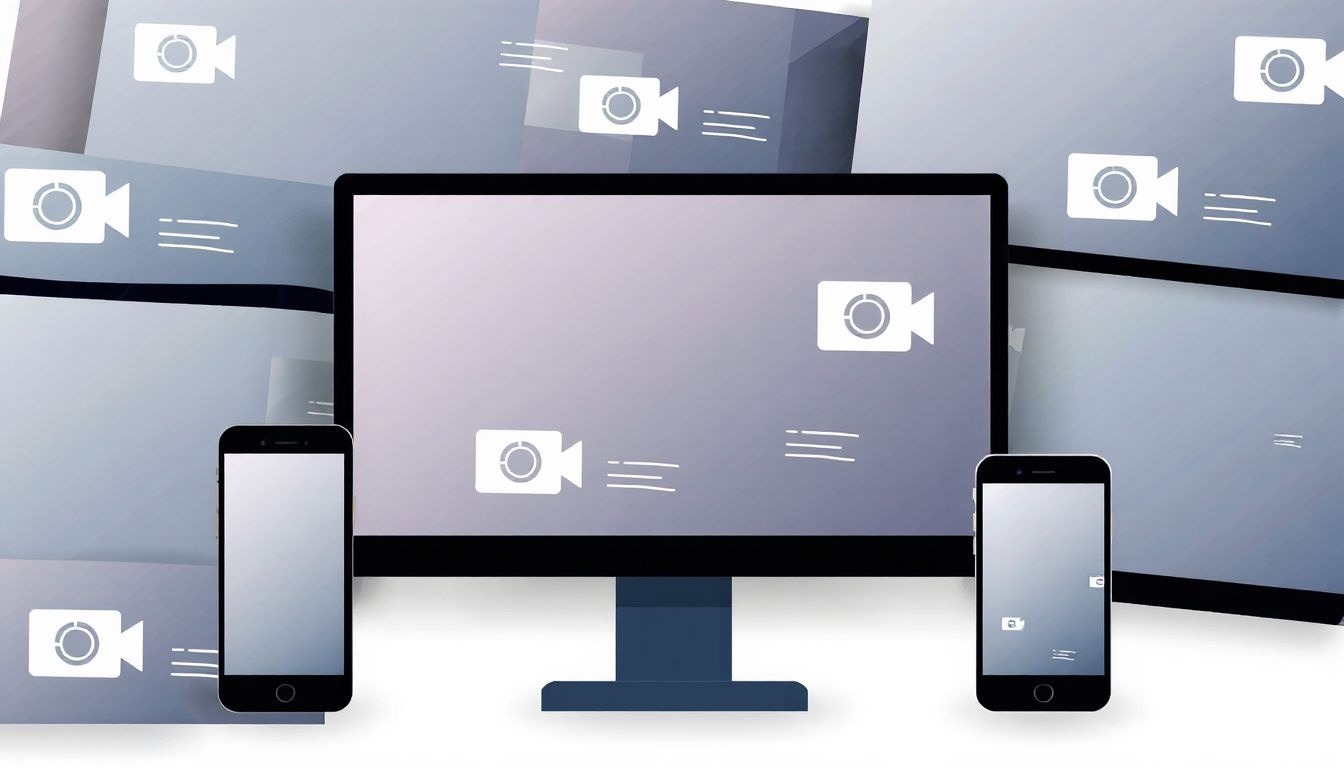
A macOS Mojave jelentős ráncfelvarrást hozott a képernyőfotók és képernyőfelvételek készítésének módjában, egyetlen, egységes felületet kínálva a korábbi, elszórt billentyűparancsok helyett. Ez az új eszköz nem csupán egyszerűsítette a folyamatot, hanem számos hasznos funkcióval is kiegészítette azt, növelve a felhasználói élményt és a produktivitást.
Korábban a képernyőfotók készítésére különböző billentyűkombinációkat kellett megjegyezni (pl. Cmd+Shift+3 teljes képernyőre, Cmd+Shift+4 kijelölt területre, Cmd+Shift+4+Szóköz ablakra). A Mojave bevezette a Cmd+Shift+5 billentyűkombinációt, amely egy új, lebegő panelt hívott elő a képernyő alján. Ez a panel egyértelmű ikonokkal mutatta a rendelkezésre álló lehetőségeket:
- Teljes képernyő rögzítése
- Kijelölt ablak rögzítése
- Kijelölt rész rögzítése
- Teljes képernyő felvétele (videó)
- Kijelölt rész felvétele (videó)
Ez az egységesített felület sokkal átláthatóbbá és könnyebben kezelhetővé tette a képernyő rögzítését, különösen az új felhasználók számára. A panelen egy „Beállítások” (Options) menü is helyet kapott, ahol a felhasználók finomhangolhatták a rögzítés paramétereit. Itt lehetett beállítani a mentés helyét (pl. Asztal, Dokumentumok, Mail, Üzenetek), az időzítőt (nincs, 5 másodperc, 10 másodperc), és azt is, hogy mutassa-e az egérkattintásokat a felvételen.
A képernyőfotók elkészítése után egy apró, lebegő miniatűr jelent meg a képernyő jobb alsó sarkában, hasonlóan ahhoz, ahogy az iOS-ben működik. Ez a miniatűr rendkívül hasznos volt, mert azonnali hozzáférést biztosított a frissen elkészült képhez. A felhasználók rákattinthatnak a miniatűrre a szerkesztési felület megnyitásához, vagy egyszerűen áthúzhatják egy másik alkalmazásba vagy mappába. Ha a miniatűrt nem piszkálták, az néhány másodperc múlva automatikusan elmentette a képet a beállított helyre.
„A macOS Mojave képernyőfotó és képernyőfelvétel eszköze nem csupán egyszerűsítette a rögzítést, hanem azonnali szerkesztési lehetőségeket is kínált, forradalmasítva a vizuális kommunikációt.”
A miniatűrre kattintva megnyílt a Markup (Jelölés) felület, amely számos hasznos szerkesztőeszközt kínált. Ez lehetővé tette a felhasználók számára, hogy azonnal vágják, forgassák, jegyzeteljék, rajzoljanak rá, szöveget adjanak hozzá, vagy akár aláírjanak dokumentumokat. Például, ha valaki egy weboldalról készített képernyőfotót és azonnal ki akart emelni egy részt, azt közvetlenül a rögzítés után megtehette, anélkül, hogy meg kellett volna nyitnia egy külön képszerkesztő programot. Ez a beépített funkcionalitás jelentősen felgyorsította a munkafolyamatokat, különösen oktatási, prezentációs vagy hibaelhárítási célokra.
A képernyőfelvételek készítése is hasonlóan egyszerűsödött. A Cmd+Shift+5 panelről indítható videófelvétel rögzíthette a teljes képernyőt vagy annak egy kijelölt részét, hanggal együtt (mikrofonról vagy rendszerről). Ez kiválóan alkalmassá tette a Mojave-t oktatóvideók, szoftverbemutatók vagy problémamegoldó útmutatók készítésére. A felvétel leállítása után szintén megjelent a miniatűr, lehetőséget adva a videó azonnali vágására és megosztására.
Összességében a Mojave képernyőfotó és képernyőfelvétel eszköze egy hatalmas lépés volt előre a macOS funkcionalitásában. A korábbi, kissé elavult megoldás helyett egy modern, intuitív és rendkívül hatékony eszközt kaptak a felhasználók, amely azóta is a rendszer egyik leggyakrabban használt funkciója maradt.
Folytonosság a készülékek között: Continuity Camera
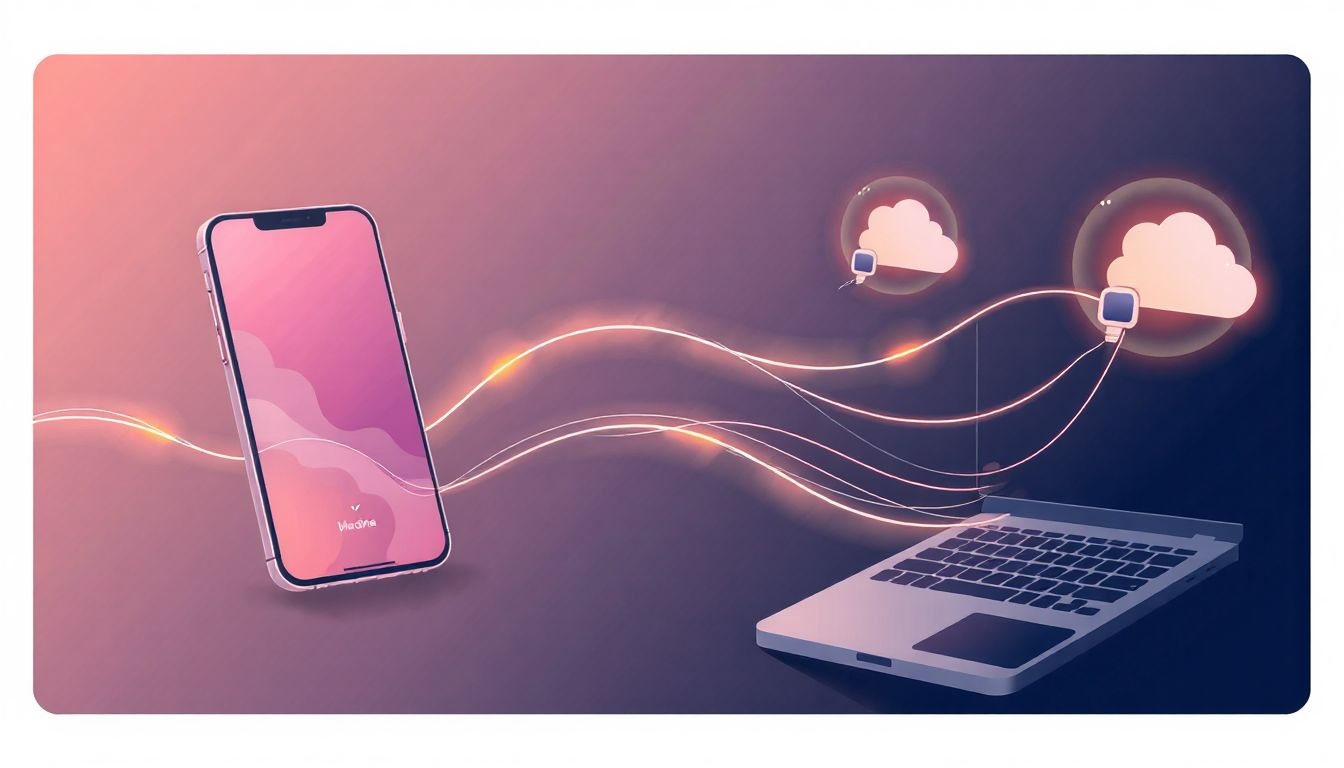
Az Apple Continuity (Folytonosság) funkciókészlete az évek során folyamatosan fejlődött, célja az volt, hogy zökkenőmentes átmenetet biztosítson az Apple eszközei között. A macOS Mojave egy rendkívül praktikus és időtakarékos kiegészítéssel bővítette ezt a családot: a Continuity Camera (Folytonosság Kamera) funkcióval. Ez az innováció lehetővé tette a felhasználók számára, hogy iPhone-jukat vagy iPad-jüket használják dokumentumok szkennelésére vagy fényképek készítésére, és ezeket a tartalmakat azonnal, vezeték nélkül beillesszék a Mac-jükön éppen szerkesztett dokumentumokba vagy alkalmazásokba.
A Continuity Camera működése rendkívül egyszerű és intuitív volt. Amikor a felhasználó egy kompatibilis alkalmazásban, mint például a Pages, Keynote, Numbers, Mail, Üzenetek, vagy akár a Finderben egy mappát nyitva, jobb gombbal kattintott, megjelent egy új menüpont: „Fénykép készítése” (Take Photo) vagy „Dokumentum szkennelése” (Scan Documents). Ha több iOS eszköz is elérhető volt a közelben, a menüből kiválaszthatta, melyik eszközt szeretné használni.
Miután a felhasználó kiválasztotta a kívánt opciót, az iPhone vagy iPad kamera alkalmazása automatikusan elindult. A felhasználó ekkor elkészíthette a fényképet vagy beszkennelhette a dokumentumot az iOS eszközön. A szkennelési funkció különösen hasznos volt, mivel automatikusan felismerte a dokumentum széleit, korrigálta a perspektívát, és javította a kép minőségét, mintha egy dedikált szkennerrel készült volna. Miután a kép elkészült vagy a dokumentum beolvasásra került, az azonnal, varázsütésre megjelent a Mac-en, abban az alkalmazásban, ahol a műveletet elindították. Nincs szükség kábelekre, fájlátvitelre vagy felhőszolgáltatásokra – minden automatikusan és pillanatok alatt megtörtént.
A Continuity Camera számos gyakorlati előnnyel járt:
- Időmegtakarítás: Nincs szükség arra, hogy a felhasználó külön fényképezzen, majd átmásolja a képeket a Mac-re. Azonnali beillesztés jelentős időt takarít meg.
- Kényelem: A dokumentumok szkennelése sosem volt még ilyen egyszerű. Nincs szükség dedikált szkennerre, az iPhone kamerája kiváló minőséget biztosít.
- Egyszerű munkafolyamatok: A funkció zökkenőmentesen integrálódott a meglévő macOS alkalmazásokba, így a felhasználók természetes módon építhették be a mindennapi munkafolyamataikba.
- Minőség: Az iPhone kamerái kiváló minőségű képeket készítenek, amelyek professzionális megjelenést biztosítanak a dokumentumokban és prezentációkban.
Például, ha egy diák egy esszét írt a Pages-ben és be akart illeszteni egy képet egy könyvről, egyszerűen jobb gombbal kattinthatott a Pages-ben, kiválaszthatta a „Fénykép készítése” opciót, lefotózhatta a könyv oldalát az iPhone-jával, és a kép azonnal megjelent a dokumentumban. Hasonlóképpen, egy üzleti felhasználó gyorsan beszkennelhetett egy szerződést vagy egy nyugtát, és azonnal beilleszthette azt egy e-mailbe vagy egy Numbers táblázatba.
A Continuity Camera egy újabb példája volt annak, hogy az Apple hogyan használja ki az ökoszisztémájában rejlő szinergiákat. Ez a funkció nem csupán egy kényelmi szolgáltatás volt, hanem egy valós termelékenységi eszköz, amely a Mac és az iOS eszközök közötti átjárhatóságot a következő szintre emelte, megkönnyítve a digitális és fizikai világ közötti átmenetet. Azóta is a macOS egyik legkedveltebb Continuity funkciója maradt.
Az App Store átalakulása és a Mac-re érkező iOS-alkalmazások
A macOS Mojave egyik stratégiai fontosságú fejlesztése az App Store teljes átalakítása volt. Az Apple felismerte, hogy a Mac App Store-nak frissítésre van szüksége ahhoz, hogy vonzóbbá váljon a fejlesztők és a felhasználók számára egyaránt. Az új dizájn és funkcionalitás célja az volt, hogy a felhasználók könnyebben fedezzenek fel új alkalmazásokat, és a fejlesztők is jobb láthatóságot kapjanak termékeik számára. Emellett a Mojave jelentős lépéseket tett afelé, hogy bizonyos iOS-alkalmazások natívan fussanak a Mac-en, előkészítve a terepet a későbbi Catalyst projektnek.
Az új Mac App Store
Az új Mac App Store sokkal letisztultabb, modernebb felületet kapott, amely az iOS App Store-hoz hasonlóan magazin-szerű elrendezést kapott. A főoldalon kiemelt cikkek, interjúk a fejlesztőkkel, inspiráló gyűjtemények és videók segítették a felhasználókat az alkalmazások felfedezésében. Ezzel az Apple célja az volt, hogy az App Store ne csak egy egyszerű letöltőhely legyen, hanem egy kurált tartalomplatform, amely inspirálja és tájékoztatja a felhasználókat.
Az új App Store öt fő szekcióra oszlott:
- Felfedezés (Discover): A főoldal, ahol a kiemelt alkalmazások, történetek és gyűjtemények találhatók.
- Létrehozás (Create): Kreatív alkalmazások, mint például videószerkesztők, grafikai programok, zeneszerkesztők.
- Munka (Work): Produktivitási és üzleti alkalmazások.
- Játék (Play): Játékok széles választéka.
- Fejlesztés (Develop): Eszközök és erőforrások fejlesztők számára.
Ez a kategória-alapú rendszerezés sokkal könnyebbé tette a navigációt és a releváns alkalmazások megtalálását. Az alkalmazásoldalak is részletesebbé váltak, nagyobb képernyőfotókkal, videóelőnézetekkel, felhasználói értékelésekkel és véleményekkel. Emellett az Apple bevezette a „Hasznos információk” (Useful Information) szekciót is, amely egy helyen mutatta be az alkalmazás legfontosabb adatait, mint például a méret, a kategória, a nyelv, és a kompatibilitás.
Az új App Store célja az volt, hogy ösztönözze a fejlesztőket a Mac platformra való fejlesztésre, jobb láthatóságot és bevételi lehetőségeket kínálva. A kurált tartalmak és a javított felfedezhetőség remények szerint növelte a letöltések számát, ami hosszú távon a Mac ökoszisztéma gazdagodásához vezetett.
iOS-alkalmazások a Mac-en: az első lépések
A Mojave egy másik jelentős, bár kevésbé látványos, de annál stratégiaibb lépést tett a szoftverfejlesztés terén: bizonyos iOS-alkalmazásokat natívan portolt a Mac-re. Ez egy belső projekt része volt, amelyet később Marzipan kódnéven, majd végül Catalyst néven ismertek meg. A Mojave-ban az Apple négy saját iOS alkalmazását – a Hírek (News), a Tőzsde (Stocks), a Hangjegyzetek (Voice Memos) és az Otthon (Home) alkalmazásokat – hozta el a Mac-re.
Ezek az alkalmazások nem egyszerűen webes felületek voltak, hanem valódi, natív Mac alkalmazások, amelyek az iOS-ről származó UIKit keretrendszerre épültek, de adaptálták őket a macOS felületéhez (pl. menüsor, ablakkezelés). Ez egy kísérlet volt arra, hogy bebizonyítsák, az iOS-alkalmazások viszonylag könnyen átültethetők a Mac-re, ami jelentősen csökkentheti a fejlesztők terhét, ha mindkét platformra szeretnének alkalmazásokat készíteni. Ez a lépés alapozta meg a későbbi Catalyst technológiát, amely a Catalina verzióval vált elérhetővé a harmadik féltől származó fejlesztők számára is.
Bár az első Marzipan/Catalyst alkalmazások a Mojave-ban nem voltak hibátlanok, és sok kritika érte őket a natív Mac élmény hiánya miatt (például az iOS-re jellemző görgetőpanelek vagy a menüsor hiánya egyes funkcióknál), mégis fontos mérföldkövet jelentettek. Megmutatták az utat egy olyan jövő felé, ahol a fejlesztők sokkal könnyebben tudnak alkalmazásokat készíteni mind az iOS, mind a macOS platformokra, ezzel gazdagítva mindkét ökoszisztémát.
Az App Store átalakítása és az iOS-alkalmazások Mac-re való portolása a Mojave-ban egyértelműen jelezte az Apple azon szándékát, hogy a szoftveres ökoszisztémáját egységesebbé és erősebbé tegye, miközben továbbra is megőrzi a Mac egyedi identitását és képességeit.
Safari továbbfejlesztések: adatvédelem és intelligens nyomkövetés elleni védelem
A macOS Mojave kiemelt figyelmet fordított az adatvédelemre és a felhasználói biztonságra, különösen a böngészés terén. A Safari böngésző a Mojave-ban számos új funkcióval bővült, amelyek célja az volt, hogy megvédjék a felhasználókat a nyomkövetéstől és a kéretlen adatgyűjtéstől, miközben javítják a webes élményt.
Intelligens nyomkövetés elleni védelem (Intelligent Tracking Prevention – ITP) 2.0
A Safari már korábban is rendelkezett az Intelligens Nyomkövetés Elleni Védelemmel (ITP), amely az elsődleges és harmadik féltől származó cookie-kat használó weboldalak közötti nyomkövetést akadályozta meg. A Mojave bevezette az ITP 2.0-t, amely továbbfejlesztette ezt a technológiát, még hatékonyabb védelmet nyújtva a kifinomultabb nyomkövetési módszerekkel szemben. Az ITP 2.0 célja az volt, hogy megakadályozza a hirdetők és adatelemző cégek számára, hogy a felhasználókat weboldalakon keresztül kövessék, és profilokat építsenek róluk a böngészési szokásaik alapján.
Az ITP 2.0 a következő kulcsfontosságú módon működött:
- Harmadik féltől származó cookie-k blokkolása: Alapértelmezés szerint blokkolta a harmadik féltől származó cookie-kat, amelyek a weboldalak közötti nyomkövetésre szolgálnak.
- Ujjlenyomat-alapú nyomkövetés elleni védelem: A Mojave Safarija egyedülálló módon küzdött az ujjlenyomat-alapú nyomkövetés (fingerprinting) ellen. Ez a technika a böngésző egyedi beállításait (pl. telepített betűtípusok, bővítmények, hardverkonfiguráció) használja fel a felhasználó azonosítására. A Safari egyszerűsítette a rendszerinformációkat, amelyeket a weboldalak láthatnak, így nehezebbé tette a felhasználó egyedi azonosítását és nyomon követését. Például, a böngésző csak egy alapvető rendszertípust (pl. Mac) és egy alapértelmezett betűtípuskészletet mutatott, elfedve a specifikusabb, azonosításra alkalmas adatokat.
- Automatikus jelszógenerálás és jelszókezelés: A Safari automatikusan erős, egyedi jelszavakat generált az új fiókokhoz, és figyelmeztetett, ha a felhasználó újra felhasznált egy jelszót, vagy ha egy jelszó feltört adatbázisban szerepelt.
„A macOS Mojave Safari böngészője az adatvédelmet helyezte előtérbe, intelligens nyomkövetés elleni védelemmel és ujjlenyomat-alapú azonosítás elleni technológiákkal védve a felhasználók online magánéletét.”
Favikonok a füleken
Bár ez egy kisebb, de annál hasznosabb vizuális fejlesztés volt, a Safari a Mojave-ban végre támogatta a favikonok (faviconok) megjelenítését a böngészőfüleken. A favikon egy kis ikon, amely az adott weboldal logóját vagy jelét ábrázolja, és a fül címe mellett jelenik meg. Ez a funkció jelentősen megkönnyítette a felhasználók számára, hogy gyorsan azonosítsák az éppen nyitott lapokat, különösen akkor, ha sok fül volt megnyitva egyszerre. Ez a vizuális támpont javította a böngészés hatékonyságát és az általános felhasználói élményt.
További biztonsági és adatvédelmi fejlesztések
A Safari mellett a Mojave általánosan is megerősítette az adatvédelmi beállításokat. Az operációs rendszer mostantól kérte a felhasználó engedélyét, mielőtt egy alkalmazás hozzáférhetett volna a kamerához, mikrofonhoz, az üzenetelőzményekhez, a Mail adatbázishoz, a Safari adatokhoz, a Time Machine biztonsági mentésekhez, vagy a rendszer előzményeihez. Ez a fokozott ellenőrzés nagyobb átláthatóságot és kontrollt biztosított a felhasználóknak személyes adataik felett.
A Safari fejlesztései a macOS Mojave-ban egyértelműen mutatták az Apple elkötelezettségét a felhasználói magánélet védelme iránt. A fokozott nyomkövetés elleni védelem és az ujjlenyomat-alapú azonosítás elleni küzdelem a Safarit az egyik legbiztonságosabb és leginkább adatvédelmi fókuszú böngészővé tette a piacon, egy olyan időszakban, amikor az online adatgyűjtés egyre aggasztóbb méreteket öltött.
Rendszerkövetelmények és kompatibilitás
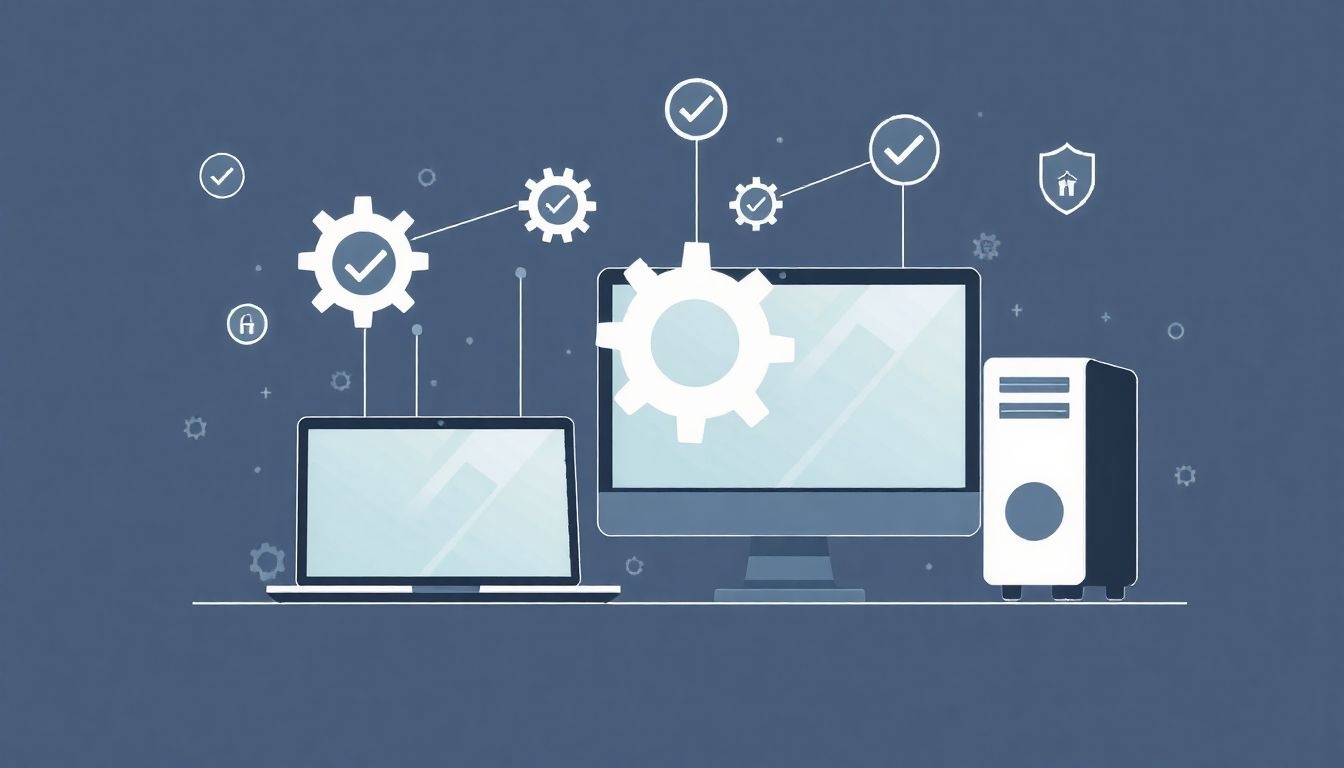
Minden új macOS verzió megjelenésekor az egyik legfontosabb kérdés a felhasználók számára a rendszerkövetelmények és a kompatibilitás. A macOS Mojave (10.14) esetében az Apple jelentősen szigorította a támogatott Mac modellek listáját a korábbi verziókhoz képest. Ez a lépés egyrészt a régebbi, már elavult hardverek támogatásának fokozatos megszüntetését célozta, másrészt lehetővé tette az újabb technológiák, mint például az Apple Metal grafikus API teljesebb kihasználását.
A Mojave futtatásához szükséges minimumkövetelmények a következők voltak:
- Legalább 2 GB RAM (ajánlott 4 GB vagy több a zökkenőmentes működéshez)
- 12,5 GB szabad tárhely (ha Sierra-ról frissít), vagy 18,5 GB (ha korábbi OS X verzióról frissít)
- Mac modellek 2012-től vagy újabbak (néhány kivétellel)
Ami a kompatibilis Mac modelleket illeti, a Mojave lényegesen szigorúbb volt, mint az előző verziók, például a High Sierra. A következő modellek voltak hivatalosan támogatottak:
| Mac Típus | Támogatott Model Évjárat |
|---|---|
| iMac | 2012 vége vagy újabb |
| MacBook | 2015 eleje vagy újabb |
| MacBook Pro | 2012 közepe vagy újabb |
| MacBook Air | 2012 közepe vagy újabb |
| Mac mini | 2012 vége vagy újabb |
| Mac Pro | 2013 vége (hengeres modell) vagy 2010/2012 (Metal-kompatibilis GPU-val) |
Fontos megjegyezni, hogy a Mac Pro esetében a 2010 és 2012-es modelleknek is Metal-kompatibilis grafikus kártyával kellett rendelkezniük ahhoz, hogy futtatni tudják a Mojave-t. Ez a követelmény kiemelte az Apple Metal API fontosságát, amely a Mojave alapvető grafikus technológiája volt, és a régebbi, nem Metal-kompatibilis GPU-kkal rendelkező gépeket kizárta a frissítésből.
Ez a kompatibilitási lista azt jelentette, hogy számos népszerű, de 2012 előtti Mac modell, mint például a 2011-es MacBook Pro vagy a 2011-es iMac, már nem kapott hivatalos támogatást a Mojave-tól. Ez a lépés a felhasználók körében vegyes reakciókat váltott ki, hiszen sokan még mindig használták ezeket a régebbi, de még mindig jól működő gépeket.
A frissítés folyamata a Mojave-ra a megszokott módon történt a Mac App Store-on keresztül. A felhasználók ingyenesen letölthették és telepíthették a rendszert, amennyiben gépük megfelelt a követelményeknek. Mindig ajánlott volt a frissítés előtt biztonsági mentést készíteni a Time Machine segítségével, hogy elkerüljék az esetleges adatvesztést.
Bár a szigorúbb kompatibilitási lista hátrányos lehetett a régebbi Mac-ek tulajdonosai számára, ez a lépés elengedhetetlen volt ahhoz, hogy az Apple a jövőre nézve optimalizálhassa a rendszert, és teljes mértékben kihasználhassa a modern hardverek képességeit. A Metal API-ra való átállás különösen fontos volt a grafikai teljesítmény és az alkalmazások sebességének növelése szempontjából, ami a Mojave egyik kulcsfontosságú technológiai alapja volt.
Teljesítmény és optimalizálás: Metal és külső grafikus kártyák (eGPU)

A macOS Mojave nem csupán vizuális és felhasználói élménybeli újításokat hozott, hanem a motorháztető alatt is jelentős technológiai fejlesztéseket tartalmazott, amelyek a rendszer teljesítményét és optimalizálását célozták. Két kulcsfontosságú terület volt ebben a tekintetben a Metal grafikus API teljes körű kihasználása és a külső grafikus kártyák (eGPU) natív támogatása.
Metal API: a grafikus teljesítmény alapja
Az Apple 2014-ben mutatta be a Metal grafikus API-t, mint egy alacsony szintű, nagy teljesítményű grafikus interfészt, amely közvetlenebb hozzáférést biztosít a GPU-hoz. A Metal célja az volt, hogy optimalizálja a grafikus feldolgozást, csökkentse a CPU terhelését, és jelentősen növelje a játékok, professzionális alkalmazások és a rendszer felületének grafikus teljesítményét. A Mojave volt az első macOS verzió, amely teljes mértékben a Metal API-ra támaszkodott a grafikus rendereléshez, kizárva a régebbi OpenGL és OpenCL API-k támogatását.
Ez a váltás kulcsfontosságú volt a modern Mac-ek teljesítményének maximalizálásához. A Metal-ra optimalizált alkalmazások sokkal hatékonyabban használták ki a hardver erőforrásait, ami simább animációkat, gyorsabb renderelést és összességében reszponzívabb felhasználói élményt eredményezett. Mivel a Mojave megkövetelte a Metal-kompatibilis GPU-t, ez volt az egyik fő oka annak, hogy a régebbi Mac modellek kimaradtak a frissítésből. Az Apple ezzel a lépéssel egyértelműen a jövőre nézve pozícionálta a macOS-t, elkötelezve magát a modern, nagy teljesítményű grafikus technológiák mellett.
„A macOS Mojave a Metal API-ra való teljes átállással és az eGPU-k natív támogatásával egyértelműen a grafikus teljesítmény és a rugalmas bővíthetőség felé mutatta az utat.”
Külső grafikus kártyák (eGPU) támogatása
A macOS High Sierra már bevezette az eGPU-k kísérleti támogatását, de a Mojave hivatalosan is teljes körű, natív támogatást kínált a külső grafikus kártyák számára. Ez egy rendkívül fontos újítás volt, különösen a MacBook Pro felhasználók és más kompakt Mac modellek tulajdonosai számára, akiknek szükségük volt extra grafikus teljesítményre. Az eGPU-k lehetővé tették a felhasználók számára, hogy egy külső házba helyezett, asztali szintű grafikus kártyát csatlakoztassanak Mac-ükhöz Thunderbolt 3 porton keresztül, jelentősen megnövelve a grafikus teljesítményt.
Az eGPU támogatás előnyei:
- Nagyobb grafikus teljesítmény: Professzionális alkalmazások (videószerkesztés, 3D renderelés, CAD) és játékok sokkal gyorsabban és simábban futottak.
- VR (Virtuális Valóság) támogatás: Az eGPU-k elengedhetetlenné váltak a VR headsetek Mac-en való használatához, megnyitva az utat a virtuális valóság élmények előtt.
- Kiterjesztett kijelzők: Lehetővé tette több és nagyobb felbontású külső monitor csatlakoztatását, ami ideális volt a többképernyős munkakörnyezetekhez.
- Jövőbiztosítás: A felhasználók frissíthették grafikus teljesítményüket anélkül, hogy lecserélnék a teljes Mac-et.
Az eGPU-k csatlakoztatása és leválasztása rendkívül egyszerű volt a Mojave-ban, a rendszer automatikusan felismerte és kezelte őket. Ez a funkció hatalmas előrelépést jelentett a Mac platform rugalmassága és bővíthetősége szempontjából, különösen azoknak a felhasználóknak, akiknek mobil Mac-re volt szükségük, de időnként asztali szintű grafikus teljesítményre is. A Metal API és az eGPU támogatás együttesen a macOS Mojave-t egy rendkívül modern és nagy teljesítményű operációs rendszerré tették, amely képes volt megfelelni a legigényesebb felhasználók elvárásainak is.
Biztonsági és adatvédelmi fejlesztések
A macOS Mojave kiemelt hangsúlyt fektetett a felhasználói biztonságra és adatvédelemre, tovább erősítve az Apple régóta fennálló elkötelezettségét ezen a területen. A rendszer számos új funkciót és szigorítást vezetett be, amelyek célja az volt, hogy a felhasználók nagyobb kontrollt gyakorolhassanak személyes adataik felett, és védve legyenek a rosszindulatú szoftverek és a kéretlen adatgyűjtés ellen.
Megerősített adatvédelmi engedélyek
A Mojave egyik legfontosabb adatvédelmi újítása az volt, hogy kiterjesztette az alkalmazások engedélykérési rendszerét. Korábban is kértek engedélyt a kamera, mikrofon vagy helymeghatározás eléréséhez, de a Mojave tovább bővítette ezt a listát. Mostantól az alkalmazásoknak explicit engedélyt kellett kérniük a felhasználótól, mielőtt hozzáférhettek volna az alábbi adatokhoz vagy funkciókhoz:
- Üzenetelőzmények: Az Üzenetek alkalmazás adatai.
- Mail adatbázis: A Mail alkalmazásban tárolt e-mailek és adatok.
- Safari adatok: Böngészési előzmények, cookie-k és egyéb Safari adatok.
- Time Machine biztonsági mentések: Hozzáférés a Time Machine által készített biztonsági mentésekhez.
- Rendszer előzmények (System History): Egyes rendszerszintű logok és tevékenységi adatok.
- Kamera és Mikrofon: Ahogy korábban is, de mostantól minden alkalmazásra kiterjedően, nem csak azokra, amelyek kifejezetten médiafelvételre szolgálnak.
Ez a szigorítás jelentősen növelte a felhasználók adatainak biztonságát, mivel csökkentette annak esélyét, hogy egy alkalmazás a tudtuk nélkül gyűjtsön érzékeny információkat. Minden alkalommal, amikor egy alkalmazás megpróbált hozzáférni egy ilyen adatforráshoz, egy egyértelmű párbeszédablak jelent meg, amelyben a felhasználónak engedélyeznie vagy megtagadnia kellett a hozzáférést. Ez a transzparencia és a kontroll kulcsfontosságú volt a digitális magánélet védelmében.
Automatikus jelszóerősség-ellenőrzés és ismételt jelszavak figyelmeztetése
A Safari böngésző is hozzájárult a biztonsági fejlesztésekhez azáltal, hogy automatikusan felismerte, ha a felhasználó egy gyenge vagy már máshol is használt jelszót próbált beállítani egy új fiókhoz. Ilyen esetben figyelmeztetést adott, és javaslatot tett egy erős, egyedi jelszó generálására. Emellett a Safari értesítette a felhasználót, ha egy jelszó, amelyet korábban már használt, feltört adatbázisokban szerepelt. Ez a funkció segített a felhasználóknak abban, hogy biztonságosabb online szokásokat alakítsanak ki, és elkerüljék a jelszavak újrafelhasználásából adódó kockázatokat.
Jobb védelem a rosszindulatú szoftverek ellen
Bár az Apple macOS rendszere hagyományosan biztonságosabbnak számít, mint más operációs rendszerek, a kiberfenyegetések folyamatosan fejlődnek. A Mojave tovább erősítette a beépített védelmi mechanizmusokat a rosszindulatú szoftverek ellen. A Gatekeeper, az XProtect és a Malware Removal Tool (MRT) is frissítéseket kapott, hogy hatékonyabban felismerjék és blokkolják a legújabb fenyegetéseket. A Gatekeeper például szigorúbban ellenőrizte az alkalmazásokat, mielőtt azok futhattak volna a rendszeren, biztosítva, hogy csak megbízható forrásból származó, aláírt szoftverek kerüljenek telepítésre.
Ezek a biztonsági és adatvédelmi fejlesztések együttesen biztosították, hogy a macOS Mojave egy még megbízhatóbb és biztonságosabb platform legyen a felhasználók számára. Az Apple ezzel a lépéssel is megerősítette azon álláspontját, hogy a felhasználói adatok védelme alapvető jog, és a technológiai fejlesztéseknek ezt a célt kell szolgálniuk.
Egyéb kisebb, de fontos újítások és a Mojave öröksége
Bár a macOS Mojave leglátványosabb újításai a Sötét mód, a Stacks, a Finder fejlesztései és a Continuity Camera voltak, számos kisebb, de annál hasznosabb funkciót is bevezetett, amelyek hozzájárultak a rendszer kifinomultabb és felhasználóbarátabb élményéhez. Ezek az apróbb finomítások, valamint a Mojave általános filozófiája és technológiai alapjai jelentősen befolyásolták a későbbi macOS verziókat, és formálták a modern Apple ökoszisztémát.
Új beépített alkalmazások
Mint már említettük, a Mojave-val érkezett a négy iOS-ről portolt alkalmazás: a Hírek (News), a Tőzsde (Stocks), a Hangjegyzetek (Voice Memos) és az Otthon (Home). Bár kezdetben vegyes fogadtatásra találtak, ezek az alkalmazások fontos lépést jelentettek az Apple cross-platform stratégiájában, és előkészítették a terepet a Catalyst projektnek, amely lehetővé tette a fejlesztők számára, hogy saját iOS alkalmazásaikat könnyedén portolják Mac-re.
- Hírek: Személyre szabott hírfolyamot kínált, integrálva a híreket és magazinokat.
- Tőzsde: Részletes tőzsdei adatok és interaktív grafikonok.
- Hangjegyzetek: Egyszerű és hatékony hangfelvétel és jegyzetelés, szinkronizálva az iCloudon keresztül.
- Otthon: A HomeKit-kompatibilis okosotthon eszközök vezérlése közvetlenül a Mac-ről.
Dinamikus asztal (Dynamic Desktop)
A Sötét mód mellett a Mojave egy másik vizuális csemegével is szolgált: a Dinamikus asztal (Dynamic Desktop) funkcióval. Ez a háttérkép a nap különböző szakaszaiban automatikusan változott, így a Mojave sivatag nappali fényei fokozatosan átadták helyüket az alkonyatnak, majd az éjszakai égboltnak. Ez a funkció nem csupán esztétikus volt, hanem egy finom, mégis folyamatos vizuális élményt nyújtott, amely tükrözte a nap járását, és hozzájárult a Mac személyesebb érzetéhez. Később más dinamikus háttérképek is megjelentek.
FaceTime csoportos hívások (10.14.1)
Bár nem a Mojave alapkiadásában, de a macOS 10.14.1 frissítéssel érkezett a FaceTime csoportos hívások lehetősége, amely akár 32 résztvevő egyidejű videó- vagy hanghívását tette lehetővé. Ez a funkció jelentősen növelte a FaceTime hasznosságát mind a személyes, mind a professzionális kommunikációban, és a modern videókonferencia-platformok előfutára volt az Apple ökoszisztémáján belül.
Új emoji karakterek és egyéb apróbb finomítások
A Mojave számos új emoji karaktert is bevezetett, amelyek a Unicode 11.0 szabványon alapultak, bővítve a vizuális kommunikáció lehetőségeit. Emellett a Mac App Store-on kívülről letöltött alkalmazások telepítésekor megjelenő biztonsági figyelmeztetések is részletesebbé váltak, és a felhasználók könnyebben megtalálhatták az engedélyezési opciókat a Rendszerbeállításokban. A rendszer integritási védelme (System Integrity Protection – SIP) is továbbfejlődött, még nagyobb védelmet nyújtva a rendszerfájlok jogosulatlan módosítása ellen.
A Mojave öröksége
A macOS Mojave egyértelműen egy átmeneti, de rendkívül fontos verzió volt a macOS történetében. Nem csupán vizuális frissítéseket hozott, hanem lefektette az alapjait számos olyan technológiának és filozófiának, amelyek a későbbi macOS verziókat, mint a Catalina és a Big Sur, meghatározták. A Metal API-ra való teljes átállás, az eGPU-támogatás, az iOS-alkalmazások portolásának első lépései mind-mind a modern macOS alapjait képezték. Az adatvédelem és a biztonság iránti elkötelezettség is tovább erősödött, ami máig az Apple egyik fő marketingüzenete és fejlesztési prioritása.
A Mojave volt az utolsó macOS-verzió, amely támogatta a 32 bites alkalmazásokat. Ez a váltás jelentős hatással volt a szoftverfejlesztőkre és a felhasználókra egyaránt, mivel a Catalina már kizárólag a 64 bites alkalmazásokat támogatta, ezzel egy új korszakot nyitva a macOS alkalmazásfejlesztésben. Ez a döntés, bár sokak számára fájdalmas volt a régi szoftverek elvesztése miatt, elengedhetetlen volt a rendszer modernizálásához és a jövőbeli teljesítményoptimalizáláshoz.
Összességében a macOS Mojave egy rendkívül gazdag és innovatív frissítés volt, amely nem csupán a felületet tette vonzóbbá, hanem mélyrehatóan javította a felhasználói élményt, a biztonságot és a teljesítményt. Alapvető szerepet játszott abban, hogy a macOS a modern számítástechnikai igényeknek megfelelően fejlődjön, és megszilárdította az Apple pozícióját a személyes számítógépek piacán.